
RAM — это кратковременная память вашего компьютера. Именно здесь ваш компьютер отслеживает программы и данные, которые вы используете прямо сейчас. Вы, наверное, уже знаете, что больше ОЗУ лучше, но, возможно, вы хотите установить больше ОЗУ сейчас.
Покупки для оперативной памяти могут быть запутанными, хотя. В чем разница между DDR3 и DDR4? DIMM и SO-DIMM? Есть ли разница между DRR3-1600 и PC3-12800? Важны ли задержка и время оперативной памяти?
Продолжайте читать для объяснений о различных видах RAM, как читать спецификации RAM, и как именно работает RAM.
Что такое оперативная память?
ОЗУ означает «Память с произвольным доступом». Он служит средним звеном между небольшим, сверхбыстрым кешем в вашем процессоре и большим, очень медленным хранилищем вашего жесткого диска или твердотельного накопителя (SSD). Ваша система использует оперативную память для временного хранения рабочих частей операционной системы и данных, которые ваши приложения активно используют. ОЗУ не является формой постоянного хранения.
Золото из микросхем памяти RAM
Думайте о своем компьютере как о офисе. Жесткий диск — это шкаф в углу. Оперативная память похожа на всю офисную рабочую станцию, а кэш-память процессора — на рабочую область, где вы активно работаете с документом.
Чем больше оперативной памяти у вас есть, тем больше вещей вы можете иметь быстрый доступ в любое время. Точно так же, как большой стол может вместить на нем больше кусочков бумаги, не становясь грязным и громоздким (а также требуя больше поездок обратно в шкаф для реорганизации).
Однако, в отличие от офисного стола, ОЗУ не может выступать в качестве постоянного хранилища. Содержимое ОЗУ вашей системы теряется, как только вы выключаете питание. Потеря власти — это как чистка стола с каждого документа.
RAM обычно означает SDRAM
Когда люди говорят об оперативной памяти, они обычно говорят о синхронной динамической памяти (SDRAM) . SDRAM — это то, что обсуждается в этой статье. Для большинства настольных компьютеров и ноутбуков ОЗУ выглядит как флешка, которую можно вставить в материнскую плату.
К сожалению, для сверхтонких и легких ноутбуков наблюдается растущая тенденция к тому, чтобы оперативная память припаивалась к материнской плате непосредственно в целях экономии места. Тем не менее, это жертвует модернизацией и ремонтопригодностью.
Не путайте SDRAM с SRAM , что означает статическое ОЗУ. Статическая ОЗУ — это память, используемая для кэширования процессора, помимо прочего. Он намного быстрее, но также ограничен в своих возможностях, что делает его непригодным в качестве замены SDRAM. Крайне маловероятно, что вы встретите SRAM в общем использовании, поэтому вам не о чем беспокоиться.
Форм-факторы оперативной памяти
По большей части оперативная память бывает двух размеров: DIMM (Dual In-Line Memory Module), который используется в настольных ПК и серверах, и SO-DIMM (Small Outline DIMM), который используется в ноутбуках и других компьютерах малого форм-фактора.
Золото из оперативной памяти : Gold from RAM

Хотя оба форм-фактора ОЗУ используют одну и ту же технологию и работают одинаково, вы не можете смешивать их. Вы не можете просто вставить DIMM-флешку в слот SO-DIMM, и наоборот (контакты и слоты не совпадают!).
Когда вы покупаете RAM, первое, что нужно понять, это ее форм-фактор. Ничто не имеет значения, если палка не подходит!
Что означает DDR?
Оперативная память, используемая на вашем компьютере, работает с использованием двойной скорости передачи данных (DDR). Оперативная память DDR означает, что две передачи происходят за такт. Новые типы ОЗУ являются обновленными версиями той же технологии, поэтому модули ОЗУ имеют метки DDR, DDR2, DDR3 и т.д.
Хотя все поколения RAM имеют одинаковый физический размер и форму, они по-прежнему несовместимы . Вы не можете использовать оперативную память DDR3 в материнской плате, которая поддерживает только DDR2. Аналогично, DDR3 не подходит для слота DDR4. Чтобы избежать путаницы, каждое поколение ОЗУ имеет вырез в контактах в разных местах. Это означает, что вы не можете случайно перепутать ваши модули оперативной памяти или повредить материнскую плату, даже если вы покупаете неправильный тип.
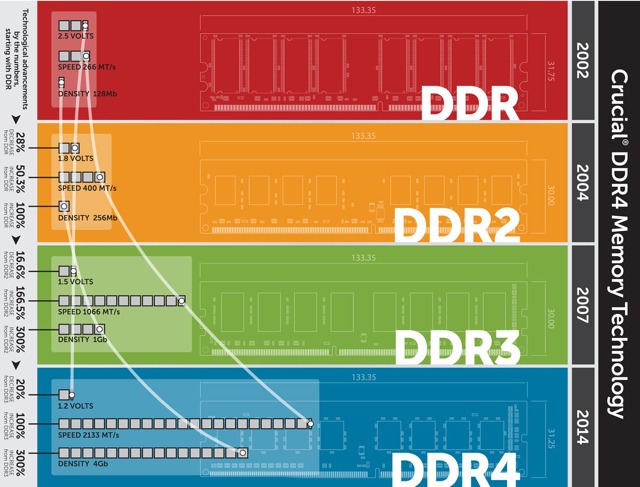
DDR2
DDR2 — это самый старый вид оперативной памяти, с которым вы можете столкнуться сегодня. Он имеет 240 контактов (200 для SO-DIMM). DDR2 был хорошо и действительно заменен, но вы все равно можете купить его в ограниченном количестве, чтобы обновить старые машины. В противном случае DDR2 устареет.
DDR3
DDR3 был выпущен еще в 2007 году. Хотя он был официально заменен DDR4 в 2014 году, вы все равно найдете множество систем, использующих более старый стандарт RAM. Зачем? Потому что только в 2016 году (два года после запуска DDR4) системы с поддержкой DDR4 действительно набирали обороты. Кроме того, оперативная память DDR3 охватывает огромный диапазон процессоров: от сокета Intel LGA1366 до LGA1151, а также AMD AM3/AM3 + и FM1/2/2+. (Для Intel это от введения линейки Intel Core i7 в 2008 году до 7- го поколения Kaby Lake!)
Оперативная память DDR3 имеет такое же количество контактов, что и DDR2. Тем не менее, он работает с более низким напряжением и имеет более высокие тайминги (больше на таймингах оперативной памяти в данный момент), поэтому не совместимы. Кроме того, модули DDR3 SO-DIMM имеют 204 контакта по сравнению с 200 контактами DDR2.
DDR4
DDR4 появился на рынке в 2014 году, но еще не полностью контролировал рынок оперативной памяти. Длительный период исключительно высоких цен на оперативную память приостановил модернизацию многих пользователей. Но по мере снижения цен все больше людей переключаются, тем более что последние поколения процессоров AMD и Intel используют исключительно оперативную память DDR4. Это означает, что если вы хотите перейти на более мощный процессор, вам нужна новая материнская плата и новая оперативная память.
DDR4 еще больше понижает напряжение ОЗУ, с 1,5 В до 1,2 В, увеличивая число контактов до 288.
DDR5
DDR5 должен выйти на потребительские рынки в 2019 году. Но учитывая, сколько времени обычно занимает распространение нового поколения RAM, ожидайте услышать больше об этом в 2020 году. Производитель RAM, SK Hynix, ожидает, что DDR5 будет занимать 25% рынка в 2020 г. и 44% в 2021 г.
DDR5 продолжит дизайн с 288-контактным разъемом, хотя напряжение ОЗУ упадет до 1,1 В. Ожидается, что производительность оперативной памяти DDR5 удвоит самый быстрый стандарт предыдущего поколения DDR4. Например, SK Hynix раскрыл технические подробности модуля оперативной памяти DDR5-6400, максимально быстрый из всех возможных по стандарту DDR5.
Но, как и с любым новым компьютерным оборудованием, при запуске ожидайте чрезвычайно высокую цену. Кроме того, если вы подумываете о покупке новой материнской платы , не сосредотачивайтесь на DDR5 . Он пока недоступен, и, несмотря на то, что говорит SK Hynix, Intel и AMD потребуется некоторое время, чтобы подготовиться.
RAM термины: тайминги, задержка и многое другое
Вы познакомились с SDRAM, DIMM и DDR. Но как насчет других длинных цепочек чисел в модели RAM? Что они имеют в виду? В чем измеряется ОЗУ? А что насчет ECC и Swap?
Вот другие термины спецификации RAM, которые вы должны знать.
Тактовая частота, передача, пропускная способность
Возможно, вы видели ОЗУ, на которую ссылаются два набора чисел, например, DDR3-1600 и PC3-12800. Это и ссылка, и ссылка на генерацию оперативной памяти и ее скорость передачи . Число после DDR / PC и перед дефисом относится к поколению: DDR2 — это PC2, DDR3 — это PC3, DDR4 — это PC4.
Число, соединенное после DDR, относится к числу мегатрансферов в секунду (МТ/с). Например, оперативная память DDR3-1600 работает на скорости 1600 МТ/с. ОЗУ DDR5-6400, о котором говорилось выше, будет работать со скоростью 6400 МТ/с — намного быстрее! Число в паре после ПК относится к теоретической пропускной способности в мегабайтах в секунду. Например, PC3-12800 работает со скоростью 12 800 МБ/с.
Разгон ОЗУ возможен так же, как разгон процессора или видеокарты. Разгон увеличивает пропускную способность оперативной памяти. Производители иногда продают предварительно разогнанную оперативную память, но вы можете разогнать ее самостоятельно. Просто убедитесь, что ваша материнская плата поддерживает более высокую тактовую частоту RAM!
Вы можете быть удивлены, можете ли вы смешивать модули оперативной памяти с разными тактовыми частотами. Ответ в том, что да, вы можете, но все они будут работать на тактовой частоте самого медленного модуля. Если вы хотите использовать более быструю оперативную память, не смешивайте ее со старыми, более медленными модулями. Теоретически вы можете смешивать бренды RAM, но это не рекомендуется. У вас больше шансов встретить синий экран смерти или других случайных сбоев, когда вы смешиваете марки RAM или разные тактовые частоты RAM.
Тайминг и задержка
Иногда вы увидите модули оперативной памяти с рядом цифр, например, 9-10-9-27. Эти цифры называются таймингами. Синхронизация ОЗУ — это измерение производительности модуля ОЗУ в наносекундах. Чем ниже цифры, тем быстрее ОЗУ реагирует на запросы.
Первое число (в примере 9) — это задержка CAS. Задержка CAS относится к числу тактовых циклов, необходимых для того, чтобы данные, запрошенные контроллером памяти, стали доступными для вывода данных.
Вы можете заметить, что DDR3 RAM обычно имеет более высокие тактовые номера, чем DDR2, а DDR4 обычно имеет более высокие тактовые номера, чем DDR3. Тем не менее, DDR4 быстрее, чем DDR3, который быстрее, чем DDR2. Странно, правда?

Как выбрать оперативную память: разбираемся в нюансах

Что такое DDR? Какого объема должна быть ОЗУ? Важны ли тайминги? Нужен ли двухканальный режим? Отвечаем на все эти вопросы и рассказываем об основных критериях при выборе оперативной памяти.


Совсем недавно оперативная память в сборке компьютера стояла на втором плане после процессора и видеокарты, которые делят между собой лидирующую позицию. Казалось бы, какая разница, какие планки устанавливать, главное чтобы объема хватало. Действительно, раньше ОЗУ очень слабо влияла на общую производительность ПК, но сейчас высокочастотные модули способны увеличить суммарную мощность компьютера на 20-30%, а в некоторых случаях даже больше. Поэтому к выбору оперативки следует подходить очень внимательно. Сегодня мы расскажем про основные критерии, которые помогут вам определиться с выбором.
Типы оперативной памяти=»content_internal_link»>
Рынок компьютерного железа постоянно развивается и оперативная память не остается в стороне. Чуть ли не каждый год мы наблюдаем появление новых технологий, которые повышают производительность чипов, уменьшают тепловыделение и энергопотребление. И чаще всего прорывная инновация приносит с собой новый тип устройства, который не совместим со старым типом.
Маркировка DDR (double data rate) отображает к какому поколению относится модуль памяти. Морально устаревшие DDR и DDR2 уже не встречаются в продаже. DDR3 еще держится на плаву, потому что этот тип был предшественником ныне актуального DDR4. А в ближайшие несколько лет, вероятнее всего, мы увидим и пятое поколение памяти.
Таким образом, если мы говорим о современных сборках, то это гарантированно будет четвертое поколение. Определить, подойдет ли модуль к вашей материнской плате очень просто. Каждый тип памяти имеет собственный коннектор, поэтому у вас банально физически не получится установить неподходящую планку.

И если с DDR все более менее понятно, то как быть с остальными типами? Есть ведь еще DDR4 DIMM, DDR4 SO-DIMM. Давайте разбираться. Аббревиатура DIMM расшифровывается, как Dual In-line Memory Module, то есть двусторонний модуль. Это не несет в себе никакой ценной информации в плане совместимости, а лишь отображает формфактор.
А вот ситуация с SO-DIMM уже интереснее. Small Outline Dual In-line Memory Module, как понятно из названия, обозначает более компактные габариты относительно полноразмерной версии в лице DIMM-модулей. Такие планки предназначены, как правило, для портативных устройств. Например, для ноутбуков.

Подпишитесь на наши каналы, чтобы не пропустить интересные новости и полезные статьи
DDR4 DIMM Registered — это память, которая имеет встроенный буфер. Такие модули используются в серверных решениях из-за высокой надежности. Но не используются в домашних компьютерах из-за высокой стоимости и более низкими скоростными показателями.

- 8 Гбайт являются универсальным решением, которых хватит под большинство игр. Даже ненасытный Chrome, вероятнее всего, останется доволен. Ладно, все мы прекрасно понимаем, что детище Google невозможно прокормить. Но остальные браузеры и нетребовательные приложения не потребуют больше.
- 16 Гбайт — оптимальный вариант, позволяющий запускать абсолютно любые игры. Многие ААА-проекты, конечно, уже подобрались в плотную к этому значению, но таких очень мало от общего количества. Браузеры при таком объеме ОЗУ смогут работать одновременно с десятками открытых вкладок. И даже профессиональные приложения далеко не всегда смогут скушать такие объемы. Безусловно, все зависит от размеров и сложности проекта, но в большинстве случаев 16 Гбайт должно хватить.
- 32 Гбайт и выше — прерогатива исключительно узкоспециализированных профессиональных задач. Как и говорилось выше, серьезные проекты требуют серьезных объемов. Для обычных домашних компьютеров 32 Гбайт — излишняя роскошь.

В-третьих, учитывайте, что, чем больше планок установлено, тем больше нагрузка на контроллер памяти. Даже если у вас четыре слота под оперативную память, забивать их все — не лучший вариант. Еще и потому что 4 модуля разогнать намного сложнее, чем 2 модуля. Особенно это касается процессоров семейства Ryzen, которые сильно зависят от частоты ОЗУ.
Чтобы двухканальный режим заработал, память надо установить в определенные слоты на материнской плате. Обычно они обозначены одним цветом и размещаются через один. Например, синие 1-й и 3-й слоты, а также черные 2-й и 4-й.

Подсветка и радиаторы — далеко не самая важная часть ОЗУ. Оперативная память — одна из самых термоустойчивых комплектующих и в 90% случаев радиаторы ей ни к чему. При экстренном разгоне количество тепла действительно может очень сильно увеличиться. Но радиаторы на модулях в домашнем компьютере вам явно не нужны.
Разгон=»content_internal_link»>
При покупке модулей следует обращать внимание и на разгонный потенциал ОЗУ. Иногда намного дешевле купить простые планки и разогнать их вручную, чем покупать разогнанную память с завода. Возможность разгона зависит от нескольких факторов. Например, от ранговости. Двухранговые модули, как правило, имеют более высокую стоковую частоту при прочих равных.
Одноранговые планки в свою очередь обходятся дешевле в производстве, а значит, имеют более низкую стоимость. Также они лучше поддаются разгону.
Итоги
Перед покупкой оперативной памяти определитесь с ее типом и выберите нужный объем как отдельного модуля, так и всего набора. Если вам важна высокая производительность, а особенно если вы используете систему с интегрированной графикой старайтесь покупать модули памяти с самой высокой из поддерживаемой компьютером частотой и минимальными таймингами. Ну и, конечно, делайте выбор в пользу наборов из нескольких планок ОЗУ, способных работать в 2-канальном режиме.
Если же у вас не так много денег, то можно задуматься о покупке более медленной оперативной памяти с хорошим разгонным потенциалом. Ну а для еще большей экономии используйте память без подсветки (особенно, если у вас глухой корпус) и радиаторов. В большинстве случаев последние просто не нужны.
- Выжимаем соки из ПК: разгон памяти
- Обзор сервиса GeForce Now (GFN.RU): облачный гейминг от Nvidia
Источник: ichip.ru
Расшифровка маркировки оперативной памяти: самое основное

Время и опыт подсказывают нам, что «памяти никогда много не бывает!». И рано или поздно, большинство пользователей сталкиваются с темой апгрейда (например, с выбором дополнительных плашек ОЗУ).
Дело это не всегда простое, особенно, когда кроме объема памяти, ничего в ее маркировке незнакомо (вопрос еще более осложняется, если память нужна для «no-name» устройства).
Собственно, решил в сегодняшней заметке остановиться на маркировке и расшифровке наиболее частых обозначений на плашках ОЗУ (в помощь неискушенным пользователям).
Расшифровка, ответы на тип. вопросы
Где смотреть маркировку плашки
Решил начать разбираться с вопросом по порядку.
На большинстве плашек от норм. брендовых производителей есть наклейка с маркировкой (как правило, в ней указаны все самые необходимые характеристики, которые нужны при поиске и выборе плашки). Чуть ниже я разберу все «символы» по порядку. Пока просто см. пример ниже.

Плашка памяти Crucial — наклейка, пример (+ маркировка типовая: «Crucial 8 GB DDR4-2133 UDIMM 1.2V CL15»)
Если память уже у вас установлена на ПК, и он работает (т.е. включается и загружается ОС Windows) — то подробную информацию можно узнать также с помощью спец. утилит (например, AIDA 64: вкладка «Системная плата» ).

AIDA — подробная информация о планке памяти
Примеры расшифровок
Плашка для ПК (DIMM)
Таблица 1 . Решил взять для примера маркировку на первом фото выше: Crucial 8 GB DDR4-2133 UDIMM 1.2V CL15 (PC17000U, 1Rx8). Разберу и эту маркировку, и типовые варианты, которые часто встречаются.
Отличаются между собой не только тех. характеристиками, но и геометрией!
Задается числом, например: 1600, 1866, 2133 (МГц).
Чем выше частота — тем выше быстродействие (как правило). Кстати, в BIOS можно изменить частоты работы планки (актуально для разгона, устранения ошибок).
Обратите внимание : ЦП и мат. плата поддерживают только определенные частоты, на которых они могут взаимодействовать с плашкой ОЗУ. На сайтах Intel, AMD, производителей мат. плат — всегда указывается эта инф.

- 3200 МГц — PC4-25600
- 2933 МГц — PC4-23466
- 2400 МГц — PC-19200
- 2133 МГц — PC-17000
- 1866 МГц — PC-14900
- 1600 МГц — PC-12800
Кстати, в конце может добавляться буква (например, PC10600U), — буква «U» в данном случае обозначает стандарт планки (U-DIMM, см. ниже ).
- DIMM — для компьютеров.
- SO-DIMM — для ноутбуков (раза в 2 меньше по длине).

Пример SO-DIMM и DIMM, чем отличаются
Иногда встречаются и др. обозначения:
- U-DIMM — без буфера, используется для домашних ПК (индекс «U» — часто вообще не указывается; он обозначает что у планки нет защиты от возникновения ошибок);
- R-DIMM — с буфером (для серверов и ВМ);
- LR-DIMM — с буфером и пониженным энергопотреблением (для серверов и ВМ);
- FB-DIMM — с полной буферизацией (для серверов и ВМ).
Указывается не везде. Если вы правильно выбрали тип памяти (скажем, DDR3L, которая на 1,35 В) — то проблем с этим возникнуть не должно (просто многие считают, что DDR3L можно заменить на DDR3, которая на 1,5 В. Однако, они не всегда взаимозаменяемы. ).
Это задержка при обращении ЦП к ОЗУ. Обозначаются 4 цифрами (время чтения, записи, выполнения операции).
Нередко вместо 4 цифр пишут просто CL15 (скорость чтения).
Чем ниже тайминги (т.е. меньше цифры в маркировке) — тем лучше!
Кстати, иногда тайминги маркируются буквой после типа памяти: например, «U» в маркировке DDR4-2400U.
- 1Rx8 — 8 блоков на одной стороне;
- 2Rx4 — по 4 блока на каждой стороне плашки.
Плашка для ноутбука (SO-DIMM)
В принципе, маркировка плашек ноутбука мало чем отличается от маркировки плашек ПК — разве только вместо «DIMM» вы в аббревиатуре увидите запись «SO-DIMM», или «SOD». А в конце маркировки, вместо таймингов, можно увидеть спец. код, — для примера разберу сразу пару обозначений, см. фото и табличку ниже.

SO-DIMM Apacer и Hunix— типовая наклейка
Таблица 2. Расшифровка маркировок типовых: Apacer 8 GB SOD DDR4 2666 CL19 и Hunix 2GB 1Rx8 PC3-12800S-11-11-8B2
Если вы купите плашку с аббревиатурой «DIMM» — она не встанет в ваш ноутбук.
Обратите внимание, что вы не можете вместо DDR4 установить DDR3 (плашки разные по геометрии!).
Чем она выше — тем выше пропускная способность (а значит и выше производительность).
Чем ниже это число — тем лучше!
Вопросы типовые
Что если нет маркировки на плашке, только штрих-код или непонятная строка из букв и цифр (например, AS08GGB26CQYBGH)
Да! У некоторых производителей (Corsair, Apacer. и др.) вместо типовой маркировки можно встретить код одной строкой из «непонятных» цифр и букв.
Т.к. расшифровка у каждого производителя может быть своя — в этом случае рекомендую забить в поисковую систему весь этот код полностью и поискать хар-ки на сайте производителя (в крупных онлайн-магазинах).
Найдя классическую маркировку и (расшифровку к ней) — вы сможете прикинуть как и что. (таблички выше помогут ).
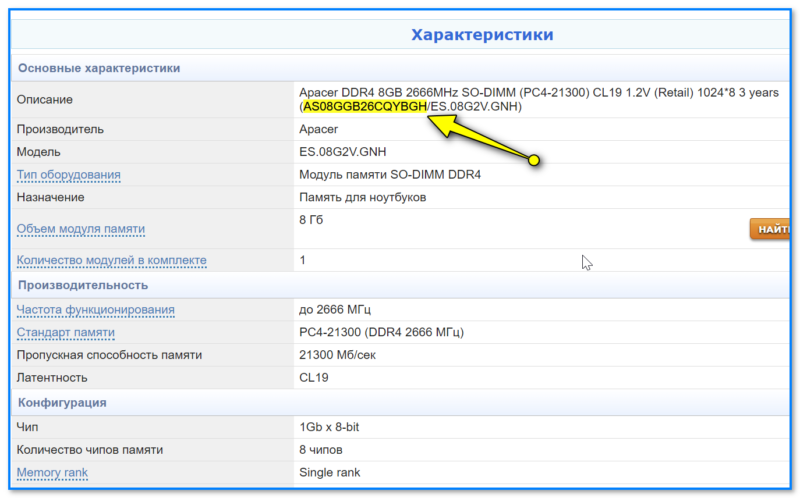
AS08GGB26CQYBGH — длинный код из которого ничего непонятно
Сколько нужно оперативной памяти
Все зависит от ваших задач, используемого ПО. Нельзя дать конкретный ответ.
Приведу пару примеров:
- если вы играете в определенные игры — посмотрите тех. требования к ним. Как правило, в них всегда указано рекомендуемое кол-во памяти. В 2023 году это обычно 16-32 ГБ;
- если у вас офисный ПК (для серфинга в Интернет, работе с документами и т.д.) — то в большинстве случаев ему достаточно 8-16 ГБ (при работе с ОС Windows 10/11);
- если у вас небольшой дорожный ноутбук (планшет), который нужен просто чтобы проверить погоду, почту и посмотреть пару видео на Ютубе — то тут и 3-4 ГБ может хватить.
Насчет «двухканала» (ускорение на 5-25%!)
Это спец. режим работы памяти (при уст. 2-х плашек), при котором производительность системы вырастает примерно до 5-25% в играх*. При рендеринге или задачах, где многое зависит от пропускной способности памяти, производительность может вырасти еще больше!
Посмотреть в каком режиме работает ваша память вы можете в спец. утилитах (например, Speccy).
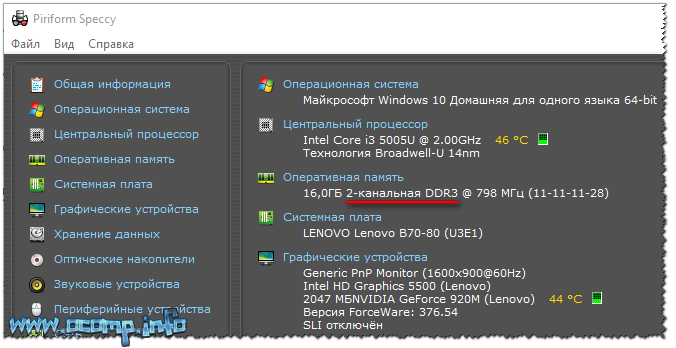
2-канальная DDR3 (утилита Speccy)
Чтобы задействовать двухканальный режим работы в авто-режиме, нужно чтобы ваша мат. плата это поддерживала + :
- чтобы планки памяти были с одинаковой частотой (DDR3-1600, например). Кстати, все установленные планки, будут работать на частоте наименее медленного модуля памяти!
- планки должны быть одинакового объема памяти (крайне желательно! Некоторые ноутбуки «чувствительны» к этому);
- также желательно чтобы у планок были одинаковые тайминги, и они были от одного производителя.
Насчет таймингов
Как я сказал выше: «Чем ниже цифры задержек/таймингов — тем быстрее откликается память, что положительно сказывается на быстродействии».
Однако, здесь следует сделать небольшую ремарку: дело в том, что в современных ЦП относительно большой кэш, и благодаря этому ему не приходиться всегда обращаться к ОЗУ напрямую. Поэтому, если разница в таймингах не сильно большая (например, 8-8-8-22 и 11-11-11-28 — очень вероятно, что вы ее не почувствуете, в то время как цена на плашки может отличаться на 30-50%!).
Как бы там ни было ( сугубо на мой взгляд ), на тайминги стоит обращать внимание, если вы собираете серьезный ПК для игр (или каких-то спец. задач, расчетов и пр.). В этом случае есть смысл посмотреть тесты различных сборок, посчитать разницу. Для обычных домашних/офисных решений — сильно можно «не заморачиваться» и взять среднюю по цене плашку.
Дополнения по теме — приветствуются в комментариях!
За сим откланяюсь, успехов!
Источник: ocomp.info